なるべくお金をかけずにVtuberのアバターを作りたい人向けに、GIMP、Cubism Editor2、FaceRigを使って動かすまでを書いていきます。ここでできるのは首から上を動かすアバターです。
使うもの
- GIMP(無料)https://www.gimp.org/ 公式
- Cubism Editor2(Free版)http://www.live2d.com/ja/download 公式
- FaceRig(¥1,480)/FaceRig Live2D module(¥398)
- ウェブカメラ
大雑把な流れ
- (GIMP)パーツごとのレイヤーを作り、psdとpngの二つのファイルを作る
- (Cubism Editor2)アバターを作る(ポリゴン、動きの設定)
- (FaceRig)アバターを読み込みカメラと連動させる
まずPSDファイルを作成します
Photshopがある人はそれを使ってください、psdとpng形式に出力できる画像加工ソフトがあれば何でもいいです。
私はGIMP2.8を使っていますが、今は2.10が最新バージョンのようです。何も持ってない方にはGIMPおすすめします。GIMP2.8の解説サイトですが、とても詳しいので使い方の参考にさせていただいています。GIMP2.8へのダウンロードリンクもあります。GIMP2を使おう
こんな感じのざっくりした顔を作ります。レイヤー(顔)、左目、右目、口の4つのレイヤーでできています。これをpsd形式にエクスポートします。最初にある背景レイヤーは削除してあります。
同じ要領でpng形式のファイルもエクスポートします。
Cubism Editor2でアバターを作ります
最新版はCubism Editor3ですが、何故かダウンロードできなかったので旧製品のCubism Editor2を使います。Free版として起動します。
読み込んで色々設定します
 公式サイトのチュートリアルを参考にしました。
公式サイトのチュートリアルを参考にしました。
ポリゴンを作ります(テクスチャの編集)
動きを登録します(デフォーマを作成、パラメータ設定)
mocファイルで書き出します
ファイル→mocファイル書き出しクリック
- kaodake.1024(フォルダ)
- kaodake.moc
- kaodake.model.json
ダウンロードしてインストールします
会員登録した後、STEAMをインストールする必要があります。STEAMにアクセスしてFaceRig(¥1,480)/FaceRig Live2D module(¥398)をダウンロードします。
インストールには回線やPCのスペックなどありますが、私は思いの外時間がかかりました。1時間ちょっとかな。
作ったファイルを置き換えます
インストールが終わったら、先ほど作ったmocファイルなどをFaceRigにぶち込みます。
Program Files\Steam\steamapps\common\FaceRig\Mod\VP\PC_Common\Objects
- 既存フォルダをどれでもいいのでコピーします。
- フォルダの名前を自分が作ったファイルの名前(ここではkaodake)に変更します。
- フォルダをダブルクリックして開きます。
- cc_namse_hijiki.cfg
- ico_hijiki.pngの2つのファイルを残します。(ここではhijiki.model.jsonがありますが、削除です。)
先ほど作ったmocファイルのセットをドロップします。
リネームします
- cc_names_自分が作ったファイル名.cfg(cc_names_kaodake.cfg)
- ico_自分が作ったファイル名(ico_kaodake)
cc_names_自分が作ったファイル名.cfgをテキストエディタで開き、中の記述を自分の名前のファイルに置き換えます。
赤字部分を自分が作ったファイル名に変えます。2番目の大文字になってる部分は書式に従います。上書き保存します。
次はアイコン画像を変更します。ico_自分が作ったファイル名.pngをWindowsのペイントを起動して、キャンバスにドロップします。
ペイントツールをクリックして、Ctrl+Aで全部選択し、Deleteキーで白くします。そのまま上書き保存しても構いませんし、分かりやすく目印を入れてから上書き保存しても良いです。
LAUNGHをクリックします。
自分のアバターを選びます。
カメラが顔を認識すると、画面のアバターと同期します。背景を緑にしておくと、汎用性が高いでしょう。
テクスチャの編集、デフォーマ、パラメータの設定を細かく設定すれば、もっと表情を付けることができそうです。自分の作ったアバターが自分の動きに合わせてくるのは楽しかったです。

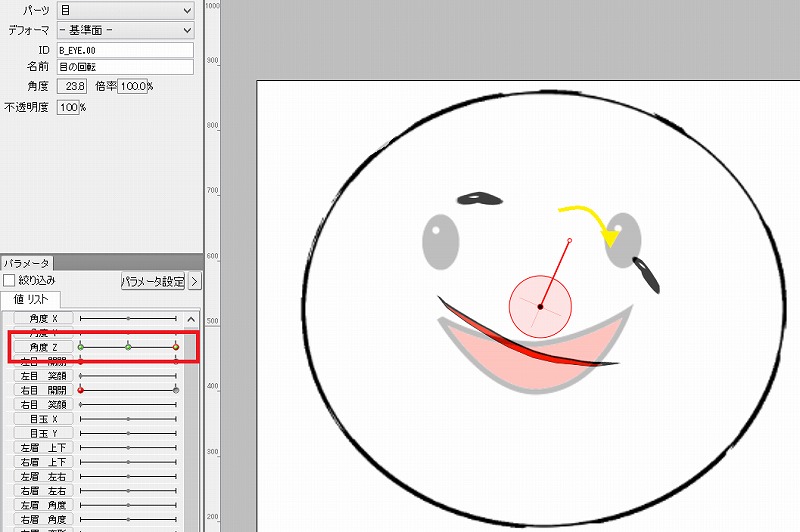
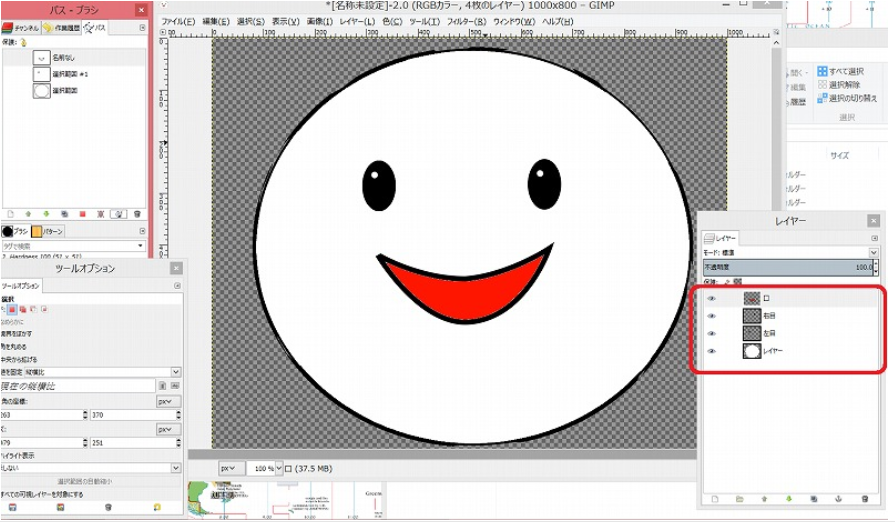
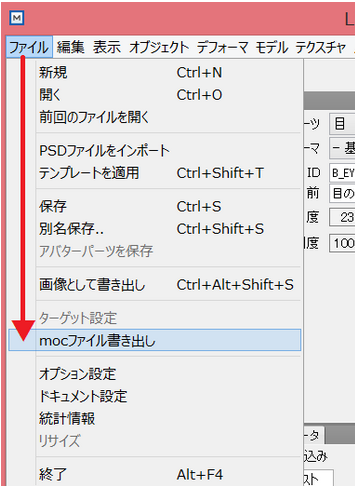

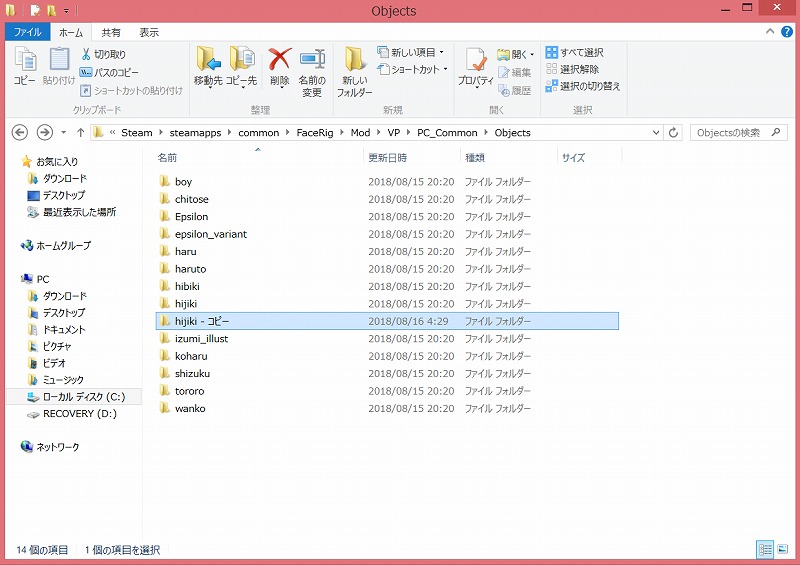
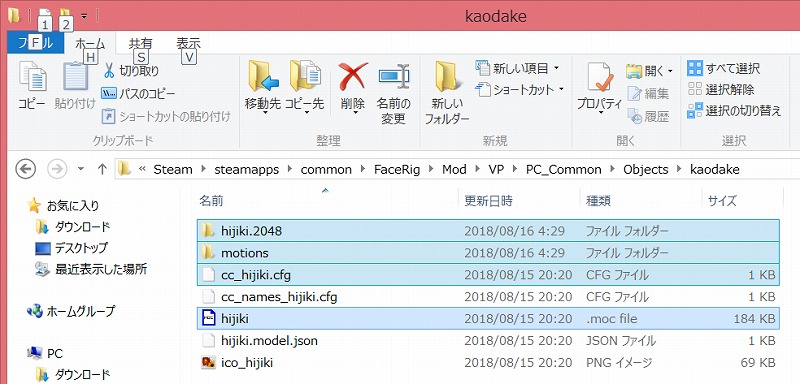

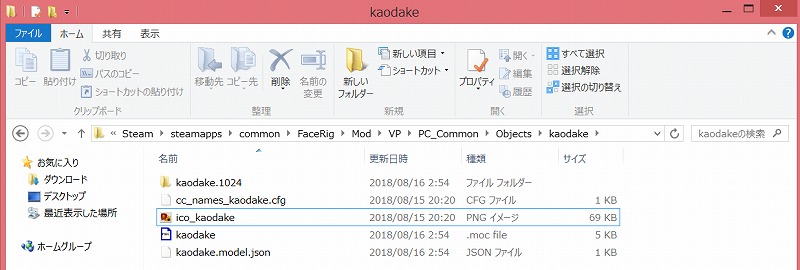
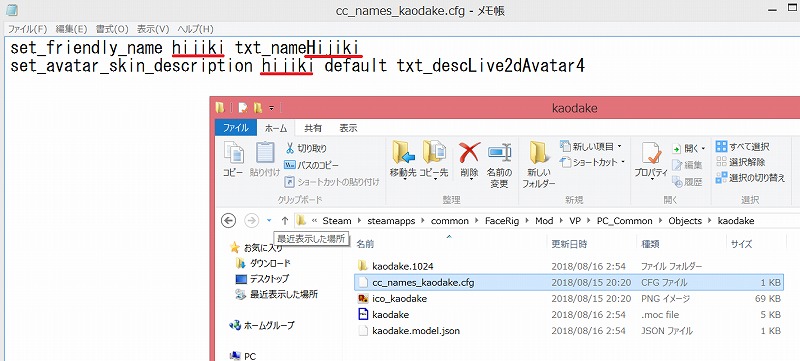


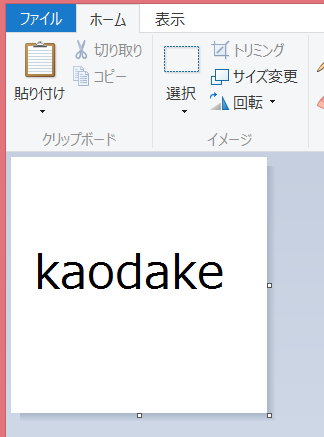


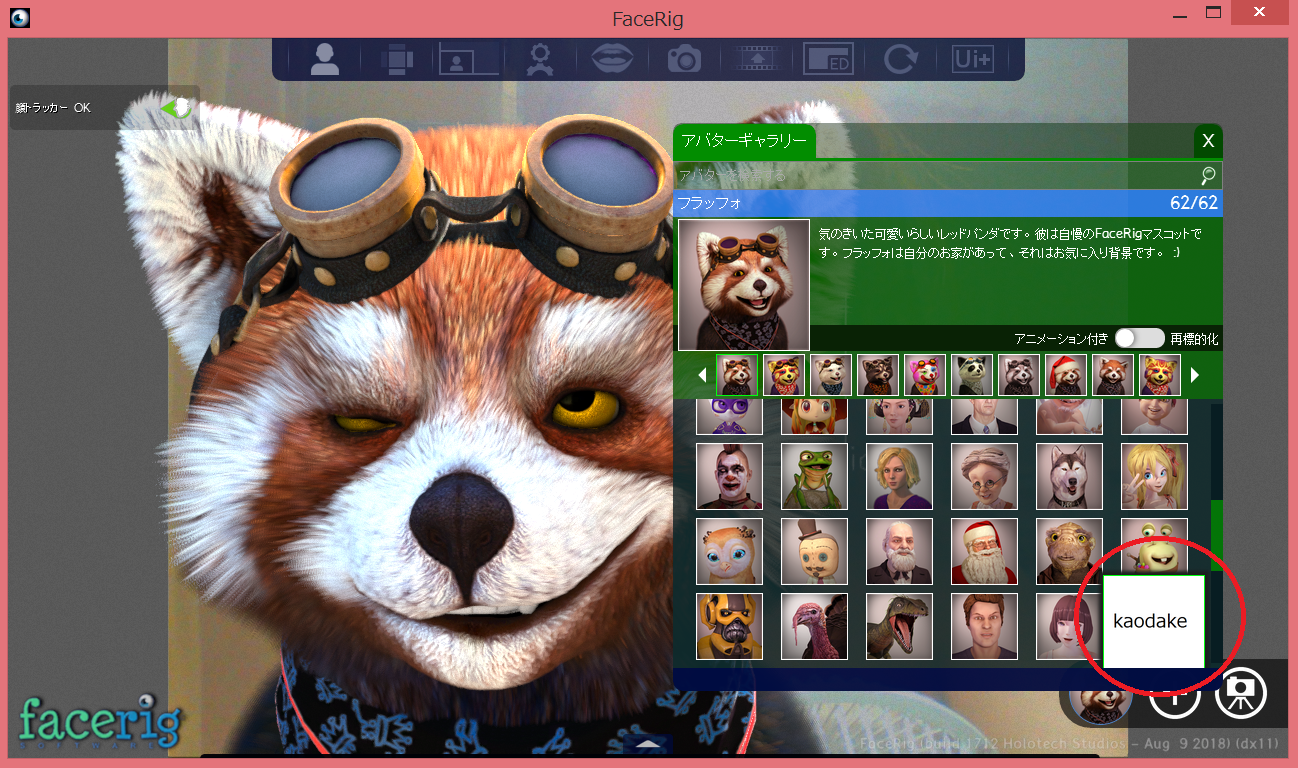
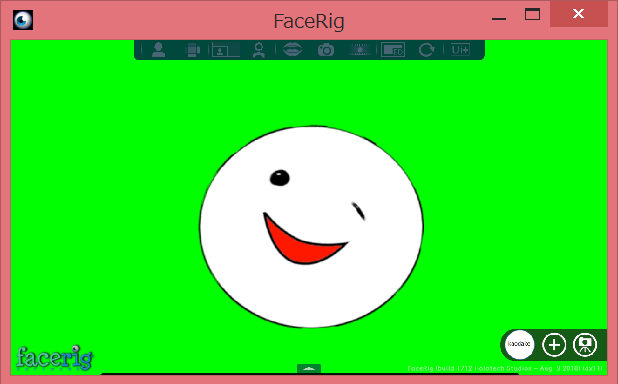

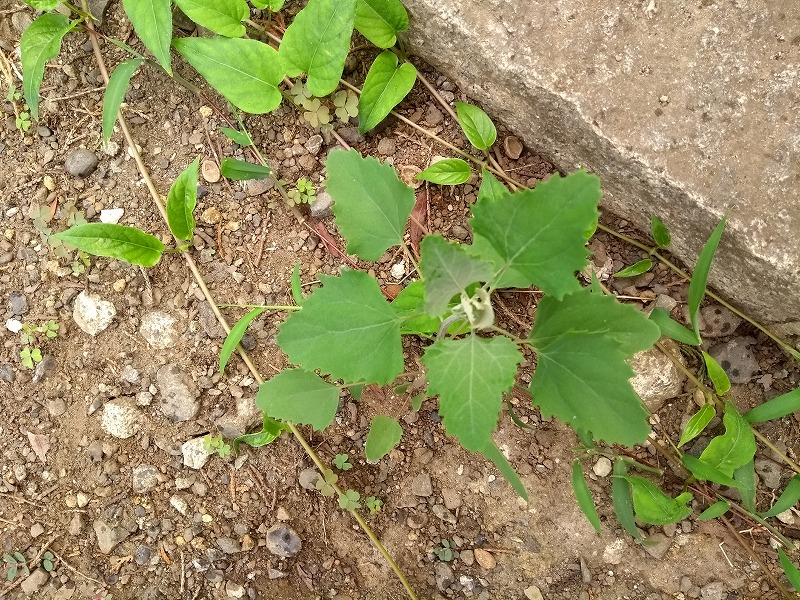
コメント